Apakah Anda ingin mengetahui prosesor Intel generasi berapa pada laptop dan PC Anda di Windows 10? Ketika Anda ingin membeli PC atau laptop baru, hal pertama yang akan Anda tanyakan adalah Apa generasi laptop tersebut? Jadi, dalam panduan ini, kami akan menunjukkan kepada Anda 4 (empat) metode untukmemeriksa generasi PC dan Laptop di Windows 11.
Anda mungkin ingin mengetahui generasi apa yang CPU Intel adalah jika Anda sedang memperbaiki PC atau membeli yang baru. Intel merilis CPU generasi baru hampir setiap tahun, dan Anda sebaiknya hanya membeli CPU Intel generasi terbaru.
Apa yang dimaksud dengan Generasi Intel Terbaru?
Selain itu, meskipun persaingan ketat dari AMD dan, baru-baru ini, Qualcomm, Intel terus mendominasi industri CPU laptop.
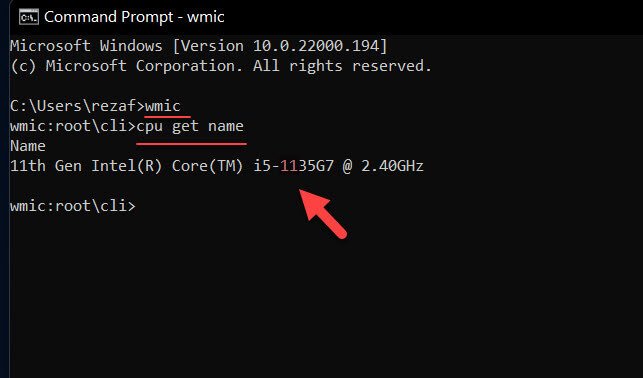
CPU generasi berikutnya milik Intel sendiri sudah resmi, dengan seri AMD Ryzen 7000 dijadwalkan untuk debut pada akhir 2022. Pada tanggal 20 Oktober 2022, CPU desktop”Raptor Lake“Generasi ke-13 akan tersedia, dan seperti biasa, akan ada banyak hal untuk dibahas.
Prosesor Generasi ke-13 adalah lebih tangguh, lebih cepat, dan lebih kuat dari pendahulunya, yang sama sekali tidak terduga. Saat peluncuran, ada enam CPU seri K yang tersedia. Di CES 2023, Intel akan mengungkap portofolio lengkap, yang akan mencakup prosesor untuk bermain game dan prosesor berbiaya rendah. laptop, Ultrabook arus utama, desktop konsumen, dan banyak lagi. Untuk selengkapnya.
Cara Memeriksa Generasi Intel Apa PC atau Laptop ada di Windows 11?
Untuk mengetahui tentang generasi Intel di PC atau laptop Anda di Windows 11, kami akan menyebutkan 4 cara terbaik untuk menentukan generasi Intel.
Catatan: Metode berikut ini berlaku di semua laptop seperti Dell, HP, Acer, Lenovo, dan beberapa laptop dan PC lainnya.
Metode 1. Temukan Generasi Laptop & PC melalui CMD (Command Prompt) di Windows 11
Metode pertama dan mudah untuk melihat generasi laptop dan PC adalah dengan menggunakan beberapa perintah di CMD.
Begini caranya:
Buka
Temukan Generasi Laptop & PC melalui CMD (Prompt Perintah)
Metode 2: Lihat Generasi Laptop & PC menggunakan Properti PC Ini (Tentang)
Cara lain untuk mengetahui tentang generasi Intel Anda adalah membuka Properti atau Tentang PC Ini.
Tekan Windows + E untuk membuka File Explorer. Di sisi kiri , klik kanan PC Ini lalu pilihProperti. Pada layar ini, periksa generasi Intel laptop dan PC Anda di samping bagian Prosesor. Angka setelah “-” (tanda hubung) adalah generasi laptop atau PC Anda. Dalam kasus saya, angka setelah tanda hubung adalah 11. Artinya generasi Intel laptop saya adalah ke-11. 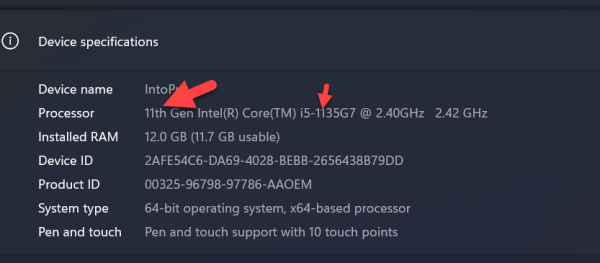
Melihat Pembuatan Laptop & PC menggunakan Properti PC Ini (Tentang)
Metode 3. Lihat Pembuatan Laptop melalui Pengelola Tugas di Windows 11 Tekan Ctrl + Shift + Esc untuk membuka Pengelola Tugas secara langsung. Arahkan ke tab Performa dan pilih CPU. Angka setelah “-” (tanda hubung) adalah generasi laptop atau PC Anda. 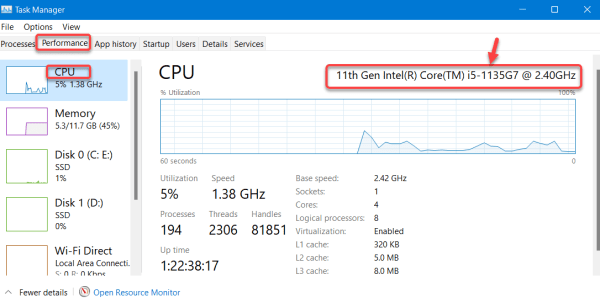
Lihat Pembuatan Laptop melalui Pengelola Tugas di Windows 11
Metode 4: Periksa Generasi Laptop & PC dari BIOS
Anda juga dapat memeriksa generasi Intel Laptop Anda melalui pengaturan BIOS. Jika Anda memiliki laptop Dell, tekan F2 untuk membuka Pengaturan BIOS. Jika Anda memiliki Laptop HP lalu tekan F10 untuk membuka BIOS. Di layar BIOS, Anda dapat dengan mudah memeriksa generasi Intel. Di BIOS Dell yang lebih baru, pilih Ringkasan lalu periksa generasi di bawah Jenis Prosesor.
Jadi, ini adalah 4 metode untuk melihat dan memeriksa generasi Intel PC dan laptop di Windows 11.
Cara Memeriksa Generasi Laptop dan PC di Windows 10
Intel® Core Generasi ke-11 Prosesor ™ i7